PVC ID 카드에 인쇄하기 전에 PVC ID 카드 취급 주의 사항을 참조하십시오.
프린터가 작동 중일 때 CD/DVD 디스크/ID 카드 트레이를 삽입하지 마십시오. 프린터가 손상될 수 있습니다.
인쇄 데이터를 보내고  표시등이 켜질 때까지 디스크/ID 카드 트레이를 삽입하지 마십시오. 오류가 발생하고 트레이가 배출됩니다.
표시등이 켜질 때까지 디스크/ID 카드 트레이를 삽입하지 마십시오. 오류가 발생하고 트레이가 배출됩니다.
PVC ID 카드를 쉽게 인쇄하려면 EPSON Photo+를 사용하는 것이 좋습니다. PVC ID 카드 인쇄에 대한 자세한 내용은 관련 정보를 참조하십시오.
배출 트레이가 배출되면 트레이에 용지가 없는지 확인한 후 손으로 밀어서 닫습니다.
컴퓨터에서 인쇄 데이터를 전송합니다.
 표시등이 켜지면 아래 지침에 따라 카드를 넣습니다.
표시등이 켜지면 아래 지침에 따라 카드를 넣습니다.
배출 트레이 아래에 저장된 CD/DVD 디스크/ID 카드 트레이를 제거합니다.
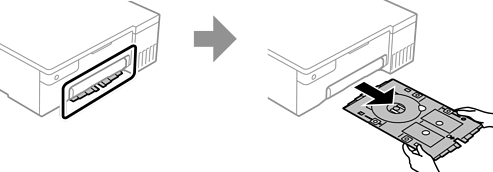
CD/DVD 디스크/ID 카드 트레이가 깨끗한지 확인하십시오. 더러워지면 물에 적신 부드럽고 깨끗한 천을 사용하여 청소하십시오.

CD/DVD 디스크/ID 카드 트레이가 깨끗한지 확인하면 PVC ID 카드를 장착할 때 카드와 손이 더러워지는 것을 방지할 수 있고, 원하는 인쇄 결과를 얻을 가능성이 높아집니다.
인쇄면이 위를 향하도록 PVC ID 카드를 CD/DVD 디스크/ID 카드 트레이에 넣습니다. 인쇄 데이터에 따라 CD/DVD 디스크/ID 카드 트레이의 슬롯 1 또는 2에 넣거나 둘 다에 넣습니다.

트레이의 PVC ID 카드 면이 프린터를 향하도록 CD/DVD 디스크/ID 카드 트레이를 삽입합니다. CD/DVD 디스크/ID 카드 트레이의 표시가 프린터 전면과 정렬될 때까지 삽입합니다.
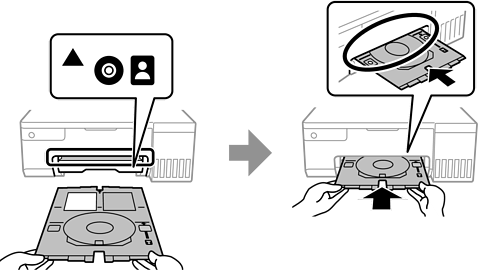
프린터에 트레이를 삽입할 때는 약간의 마찰이 느껴질 수 있습니다. 이는 정상적인 현상이므로 수평을 잘 유지하여 계속해서 삽입하십시오.
 버튼을 눌러 인쇄를 시작합니다.
버튼을 눌러 인쇄를 시작합니다.
인쇄가 완료된 후 CD/DVD 디스크/ID 카드 트레이가 자동으로 배출되면 트레이를 당겨서 PVC ID 카드를 제거하십시오.
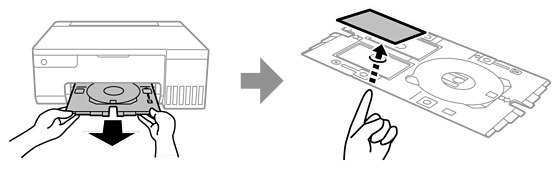
PVC ID 카드 뒷면을 인쇄하려면 화면의 지시에 따라 5~9 단계를 반복합니다. 인쇄가 완료되면 다음 단계로 이동합니다.
물기를 완전히 짜낸 천으로 CD/DVD 디스크/ID 카드 트레이를 닦습니다.

CD/DVD 디스크/ID 카드 트레이를 배출 트레이 아래의 슬롯에 다시 삽입합니다.
인쇄가 완료된 후 CD/DVD 디스크/ID 카드 트레이를 제거했는지 확인하십시오. CD/DVD 디스크/ID 카드 트레이를 제거하지 않고 프린터를 켜고 끄거나 헤드 청소를 실행하는 경우, 트레이가 프린터 헤드에 부딪혀 프린터가 오작동할 수 있습니다.